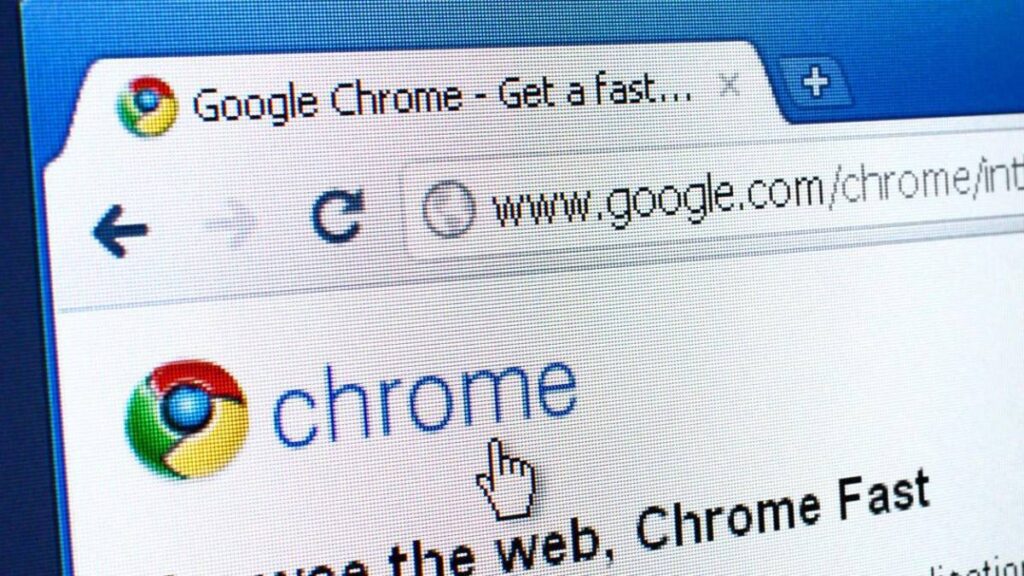Como exportar, salvar e importar favoritos do Google Chrome? Você pode estar familiarizado com o recurso Marcador do navegador da web Google Chrome. O Chrome Bookmark é um recurso que permite salvar um link para um site para uso posterior. Assim, por exemplo, se você não tiver tempo suficiente para ler um artigo inteiro em qualquer página da Web, poderá marcar a página e lê-la mais tarde.
Você também pode marcar suas páginas da web mais visitadas para um acesso mais rápido. Você pode criar, visualizar e editar facilmente seu favorito no Chrome por meio do gerenciador de favoritos. No entanto, e se você quiser usar os favoritos salvos em qualquer outro navegador da Web?
Nesse caso, você precisa exportar os favoritos do Chrome e é muito fácil exportar os favoritos no Chrome. Você pode exportar seus favoritos para transferir os dados para outro computador ou backup.
3 maneira de lidar com Favoritos
Portanto, neste artigo, compartilharemos um guia passo a passo sobre como exportar favoritos no navegador do Google. Não apenas isso, mas também discutiremos como você pode importar os favoritos. Vamos verificar.
Como exportar seus favoritos do Chrome
Se você quiser usar seus favoritos salvos em outros navegadores da Web, você deve exportá-los primeiro. Aqui estão algumas das etapas simples para exportar seus favoritos do Chrome.
- Em primeiro lugar, abra o navegador Google Chrome no seu computador.
- Em seguida, clique nos três pontos
- Clique em Bookmark > Bookmark Manager na lista de opções.
- Isso abrirá a página do Gerenciador de Marcadores.
- Você precisa clicar nos três pontos
- Na lista de opções, clique nos marcadores Exportar.
- Você precisa escolher um nome e destino e clicar no botão Salvar .
Os favoritos serão exportados para um formato HTML.
Como importar favoritos do Chrome
Se você deseja importar os favoritos em um novo computador, precisa seguir as etapas simples compartilhadas abaixo.
- Abra o navegador Google Chrome no seu computador.
- Em seguida, clique nos três pontos
- Clique em Bookmark > Bookmark Manager na lista de opções.
- Isso abrirá a página do Gerenciador de Marcadores.
- Você precisa clicar nos três pontos
- Na lista de opções, clique em Importar marcadores.
- Você precisa selecionar os marcadores salvos como arquivos HTML.
- Uma vez selecionado, clique no botão Abrir.
Isso importará todos os seus favoritos salvos.
Exportar e importar favoritos é muito fácil no navegador Chrome. Esperamos que este artigo tenha ajudado você! Por favor, compartilhe com seus amigos também. Se você tiver alguma dúvida sobre isso, deixe-nos saber na caixa de comentários abaixo.